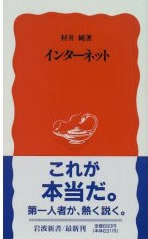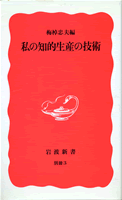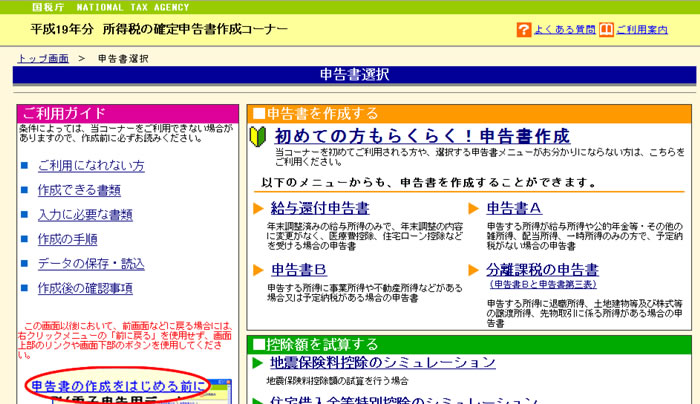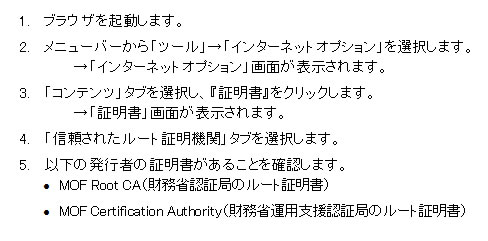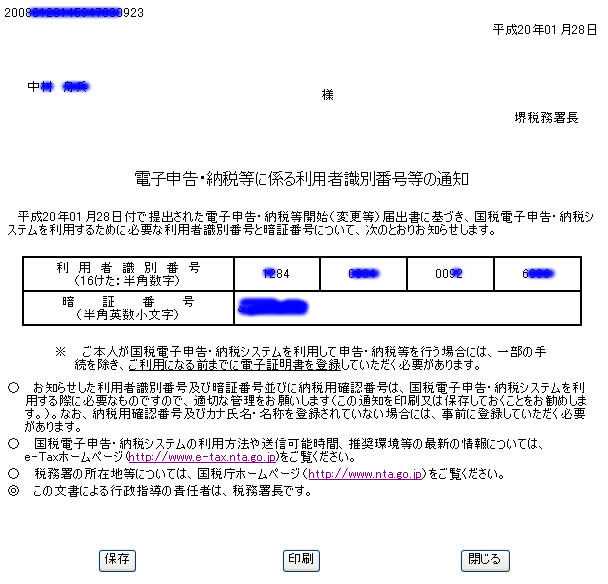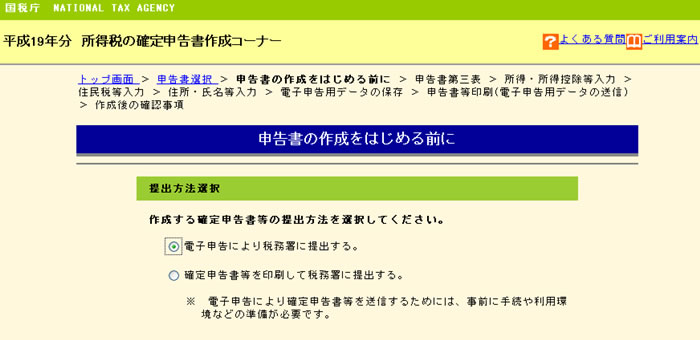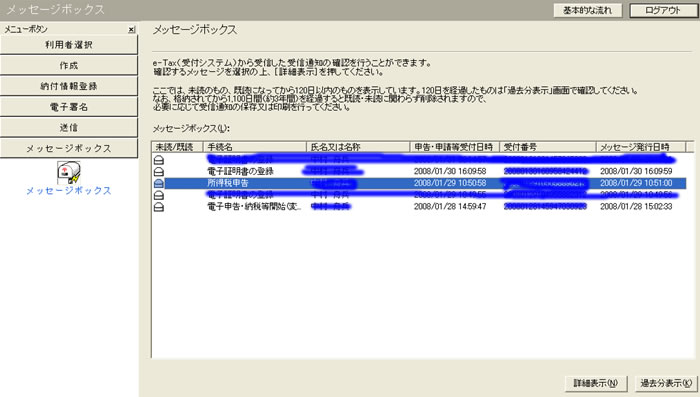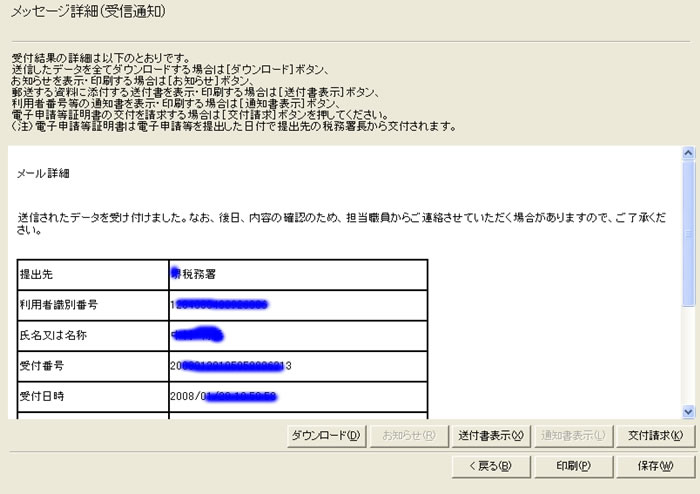私と同じように、「
知的生産の技術」の現代的意味を読み解いておられる
中学校の理科の先生がおられる。学校の先生らしく、深く深く読んでおられる。多分、そのようにこの本に傾倒されおられるのは、9章の「日記と記録」の記述に、ご自身で記録的に続けておられるブログの賛同意見を見いだされたのではないかと、かってに推測している。少なくとも、私はそうだからである。
勤めていた頃は、私もメモ帳的な日記をつけていた。ただ、この日記的なものは、サラーリーマンとして仕事上のことばかりであったから、退職と共にすべて捨ててしまった。五木寛之のいう
「黄金の林住期」になって、過去を捨てて新しい世界を楽しみたいという気持ちになったせいもある。
新しい世界を楽しむためにはじめたブログは私にとっては、<
ネット時代の「知的生産の技術」を考える①>で書いたように、梅棹さんが「知的生産の技術」でいう
日記と記録 になった。
梅棹さんは、
日記というのは、要するに日づけ順の経験の記録のことであって、(中略) 航海日誌とか業務日誌のたぐいをおもいうかべればよい。
と説いておられるが、まさしく私のブログ( Web Log=航海日誌) も林住期生活の気ままな
日記と記録 なのである。
私が日記としているのは、 Movable Type というソフトで作るブログである。ブログはそれ自身が
ポータル・サイト的な性格を持っているが、私はそれをカスタマイズして、さらに自分用の
ポータル・サイトにするつもりでつくっている。
これらの大部分は、iGoogle などのポータル・サイトでほとんど実現できることが多いが、自分の日記なので自分がもっとも使いやすいようにしたいと思っているのである。
ここまでこだわらなくても、「知的生産の技術」の9章に書かれている
「バラ紙にかく日記」「日記をかんがえなおす」「日記と記録のあいだ」「記憶せずに記録する」「カードにかく日記」「個人文書館」の項目で記述されている記録の方法はブログによってクリアできると思う。
とくに最後の
「個人文書館」の項の中で、
ぼう大な記録カードや日記の蓄積は、いわば個人のためのアルキーフ(文書館)である。わたしがいっているのは、知的生産にたずさわろうとするものは、わかいうちから、自家用文書館の建設を心がけるべきである、ということなのである。
と説いておられるが、アルキーフ(独語)とは英語でアーカイブのことであり、ブログではデーターベースが自動的に文書館をつくってくれるのである。
問題は、
「メモをとるしつけ」「野帳の日常化」である。この項目における要点は、いつでも記録できる体制にあれということであろうから、コンデジを常にポケットに忍ばせておくとか、ケイタイで文書を書くのを習熟するとかでネット時代ではカバーできるだろう。さらに小さな
MP3レコーダーでも携帯しておれば鳥の鳴き声だって、簡単に明瞭に録れるのだ。40年前に比べれば、記録することははるかにたやすくなっている。しかし、重要なことは、道具が変わっても、なんにでも好奇心をもっておくことであろう。これは、40年経っても変わらない。
歳をとって物忘れがひどい。日記を自分のための生活記録と考えて、新しく経験したことについて記録をしておけば、あとで役に立つ。経験したことの感想だけではあとで役に立たない。9章の「
自分のための業務報告」の項にでてくる宮廷の台所日記という『御湯殿上日記
(おゆどののうえのにっき)』的でなければならない。
例えば、自分で作ったブログ・サイトに何か新しい
Plugin をインストールしたときには、そのインストール方法や苦労した点あるいは参照した Web URL などについて記録しておく。そうすれば、また同じことにぶつかったときに役に立つ。
私は、この自分のための生活記録を隠居の気楽さで恥も外聞もなくブログという形で公表している。Google や Yahoo! などの検索にひっかかって、私と同じようなPC上のトラブルとか、音楽編集の方法などのエントリーへ訪問される方が、一日200人を越えるようになった。いちど訪問して、「なんや、つまらん!」と思う人がほとんどだと思うが、梅田望夫さんがいうように、
個人が、しらべ、読み、考え、発見し、何か新しい情報を創出し、それをひとにわかるかたちで書き、誰かに提出するまでの一連の行為(「
ウェブ時代をゆく」 p.146)
を知的生産と位置づけるなら、私も少しは
知的生産 をしているのかもしれない。
一日に200人もの人が訪れるようになったので、ブログを自分への経験記録だけでなく、「
知的生産の技術」の10章(原稿)・11章(文章)で書かれているように、他人のために「かく」ことを意識せざるをえなくなってきた。
それも、ブログのおかげで私のような隠居でも気軽に簡単に発信できるようになったからである。活字にする必要がなくなったからである。私の父は、下手な短歌を作るのが趣味であったが、彼が唯一外に向かって発信したのは、なけなしの退職金をはたいて歌集を自費出版したことであった。今のネット時代なら、もっと気楽に発信できたであろう。
梅棹さんは、11章
「文章」の
「まずわかりやすく」のなかに、古くからからいわれている
文章は俳句のつもりでかけ という心得をとりあげて
この忙しい世の中で、俳句をあじわうようなつもりで、論文をなんどもよみかえして、あじわってくれる人はあるまい。一ぺんよんで、すっとわからぬような文章は、やはりぐあいがわるいのではないか。わたしは、苦心して文章をみじかくすることの愚をさとった。みじかいことよりも、わかることのほうがたいせつである。文章は、電報ではないのだから、
賛成である。特に、記録としての意識をもてば、文学作品を書く必要はない。ただ、私のエントリーが分かりやすいかどうかには自信がない。良い文書をかくようにこころがけたいと思う。と同時に、ブログの体裁を整える方法も、もっと習熟する必要がある。歳をとってからの学習は、はかがいかないが。
このシリーズのエントリーは、今回で終わりにしたいと思う。第1回で書いたように、40年前の「知的生産の技術」を、今のネット時代で実施するとどのようななるのかを、浅薄な知識は承知の上でシリーズで書いてきた。どんな意味があるのというようなことは問わないで欲しいが、何人かの方々が隠居の日記に興味を持っておられるのがせめてもの救いと思っている。
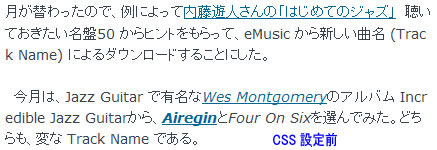
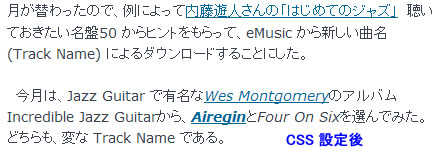





 これぞウェス・モンゴメリー
これぞウェス・モンゴメリー